我们平时电脑出现大问题的话,重装系统是最简单的解决方法,但是重装系统后非常容易出现很多小毛病,有很多用户遇到了重装后下载安装软件就产生了乱码的情况,但是又不知道怎么回事,没关系,下面带来解决系统安装下载乱码的教程。
教程如下
1、点击“开始菜单栏——控制面板 ”,在“时钟、语言和区域”下方,选择“更改显示语言”。
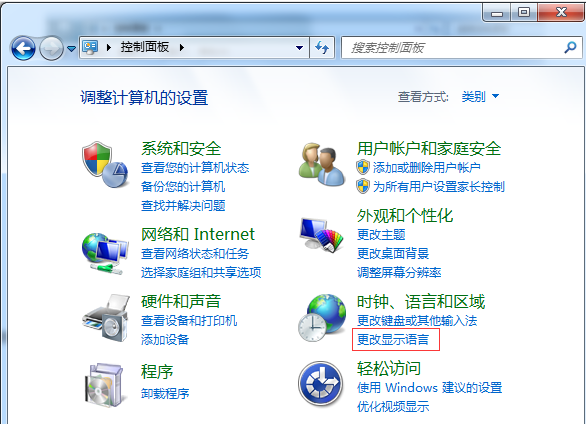
2、在弹出的“区域和语言”对话框中,切换到 “管理”标签页,点击“更改系统区域设置”。
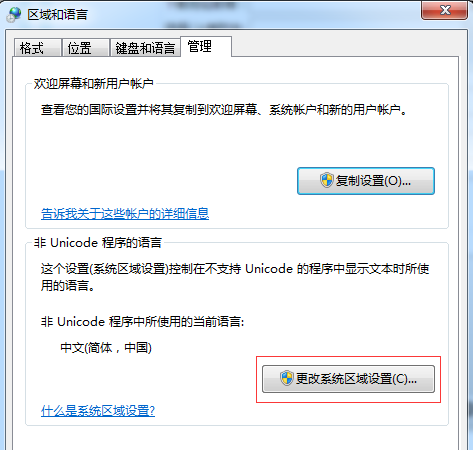
3、在弹出的“区域和语言设置”窗口中,把“非Unicode程序中所使用的当前语言”更改为“中文(简体,中国)”,点击“确定”即可关闭窗口。如果已经是“简体中文”,可以先改为其它的语言,然后再改回“简体中文”,就可以修复中文显示乱码的问题了。
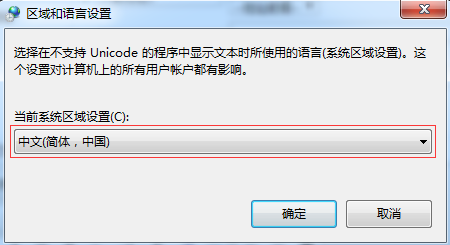
windows7系统出现乱码问题的解决方法就到这里了,大家可以试试上面的方法看能不能解决你的问题,希望这个方法能帮到大家。
win7系统乱码怎么办
win7 系统乱码的问题比较让人烦恼,经常会碰到一些软件是繁体的,可是在win7系统中却出来乱码的问题?我来教你解除是哪些原因造成win7系统乱码。
一、Windows 7乱码问题来龙去脉
旅居香港的姐姐安装的是我提供的简体中文版本的Windows 7旗舰版,按理是可以顺利兼容简体软件的,然而问题就出在姐姐对默认的安装设置进行了修改。因为姐姐经常使用繁体软件,她将系统的“区域和语言”的“格式”、“位置”、“默认输入语言”、“非Unicode程序的语言”都设置成了更加顺手的香港繁体。
我们知道Unicode也可称为统一码,为每种语言的每个字符设置了统一且唯一的二进制编码,以满足跨语言、跨平台进行文本转换处理的要求,然而,还是有不少程序并不支持该编码,这时就有必要设置非Unicode程序使用的语言编码了。像迅雷这样的软件就支持简体中文编码,而不支持Unicode,当设置了香港繁体的非Unicode就会出现乱码,同理,将非Unicode设置为简体后,很多不支持Unicode的繁体软件也会出现乱码。这个乱码问题难道是两难的吗?其实,我们使用Windows 7的语言包补丁安装功能就可以顺利解决。
二、巧妙解决Windows 7乱码
1.安装合适的语言包
首先,要能安装多种语言包的Windows 7只能是旗舰版或者企业版,接着我们就来解决这个问题吧。我们点击“开始-Windows Update”打开自动更新窗口。
在窗口中点击“34个可选更新”链接,在可以下载安装的语言包列表中选择“繁体中文语言包”,确定即可。
回到刚才的窗口点击“安装更新”按钮开始下载安装。
安装完语言包补丁需要重启。重启的过程需要配置补丁。
2.合理设置区域和语言
安装完繁体中文语言后,我们还需要进行合理的配置。进入控制面板的“时钟、语言和区域”选项,选择“管理”选项,将“非Unicode程序中所使用的当前语言”设置为“中文简体”。
该设置需要重启计算机。接着我们安装所有的简体软件,比如:迅雷、QQ等,这时这些软件的乱码已经消失了。
而且系统界面已经变成了繁体中文的了。
由于以后日常使用的软件基本是繁体的,我们再次通过“时钟、语言和区域”选项将“非Unicode程序中所使用的当前语言”设置为“香港繁体”。再次重启系统后即可设置完成了。这时就可以正常安装使用繁体中文软件,以后再次安装简体中文软件需重新设置“非Unicode程序中所使用的当前语言”为简体中文。
类似的问题也常会出现在Windows其他版本,比如:Windows XP,解决 方法 是接近的,不过,Windows 7的多语言包安装功能还是要比以前的系统方便了许多了。
综合来说,造成win7软件乱码的原因主要还是选择语言版本时候造成的。修改区域语言包就可以恢复乱码问题,或者打个语言补丁就看修复乱码问题。
Win7出现乱码怎么解决?
打开“控制面板”找到“区域和语言选项”。打开后可能是别的国家语言和区域位置。接下来选择“小三角”选择“中文(中国)”。然后在点击“位置”下面的“小三角”也选为“中国”。选择完成后再按“确定”即可。
系统出现这种乱码难题,一般有可能是自己动来动去,把区域语言给弄乱了,或者安装了别的语言的软件,如日文,韩语这些,因为这些软件必须语言适用,因此自动把区域语言给修改了。
Win7系统文字出现乱码怎么办
Win7系统文字出现乱码怎么办
在使用电脑的过程中,相信大家都有遇到过这种情况吧,最近有很多用户在反映打开Win7系统的所有应用之后字体全是乱码,这是怎么回事呢?那就快来跟着我了解一下Win7系统文字出现乱码的解决方法吧!
Win7系统文字出现乱码的解决方法:
方法1
1、点击开始按钮,然后点击控制面板
2、将查看方式设置成类别,然后点击时钟、语言和区域
3、再点击区域和语言
4、点击管理选项然后点击更改系统区域设置
5、将当前系统区域设置设置成英语(英国),然后再点击确定按钮,最后再重启电脑
6、重启电脑后,将当前系统区域设置设置成中文(简体,中国),然后再点击确定按钮,最后再重启电脑。
方法2
1、经过上面的操作大部分电脑的乱码问题是可以解决的,但如果你的问题还是没有解决的话,那应该是系统缺少了字体导致的,所以需要安装一下字体库
2、双击下载后的'字体库文件,然后点击安装按钮,最后重启电脑。
注意事项
如果还是不行的话,那只好重装系统了。
以上就是我为大家介绍的Win7系统文字出现乱码的解决方法。如果用户遇到相同问题无法解决可以按照以上的步骤进行操作。
相关推荐:
第二代骁龙8为什么用1+2+2+3 CPU核心?光追性能、功耗绝了!
Win7系统安装出现乱码怎么办?Win7系统安装出现乱码解决教程
小米高管解读 Q3 财报:高端品牌需要时间逐步达到,造车进展顺利
Win7系统开机提示“svchost.exe错误”怎么解决?
Counterpoint:新兴市场越来越多人群购买高端手机,相机和 SoC 芯片是重要升级点
谷歌神秘项目“Pitchfork”曝光:教 AI 写代码,抢程序员饭碗
比亚迪新能源动力电池生产基地项目落户温州,预计 2024 年投产
声明:《Win7系统安装出现乱码怎么办?Win7系统安装出现乱码解决教程》一文由排行榜大全(佚名 )网友供稿,版权归原作者本人所有,转载请注明出处。如果您对文章有异议,可在反馈入口提交处理!
